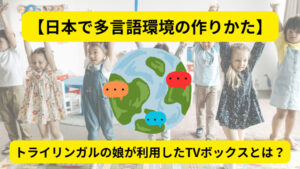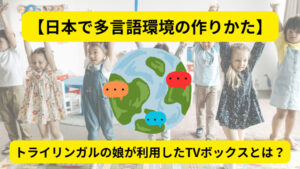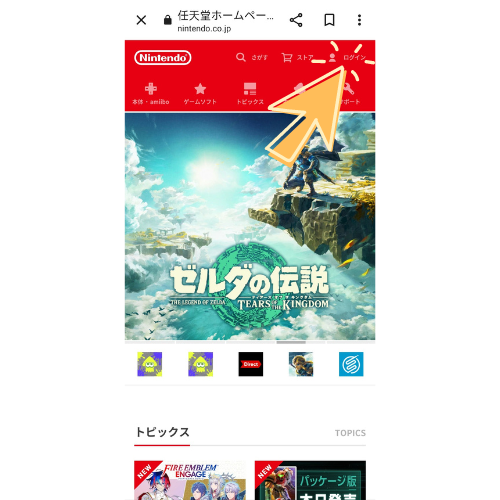こんにちは、Aki です。
私が英語に興味をもったころ、日本で小学校高学年でした。NHKラジオの基礎英会話で勉強するのが楽しかったです。
 Aki
Akiその中で、英語の歌のコーナーがいちばん好きでした。
英語の歌が歌えると、なんだかカッコいい!気がしたり、
歌詞のフレーズから言い回し表現が自然におぼえられたりもしました。
オーストラリア生まれの、私のトリリンガルの娘には、



この方法を応用して、娘が小さなころから、日本に帰るとカラオケにつれていきました。
( 娘の場合は、娘の日本語の勉強と維持のためにカラオケを取り入れました。)



今でも娘はカラオケが大好きです。
カラオケがさらにすごいことには、歌詞を目で追って読む力もやしなうこと!
いいとこどりのカラオケですが、



任天堂SwitchでJOYSOUNDカラオケができることをご存じですか?
しかも、毎月何かしらイベント期間があり、*無料でカラオケ体験することもできるんです!
*無料期間でもインターネット環境は必要です。
今回は任天堂SwitchでJOYSOUNDカラオケが遊べるかんたん設定方法や、
お得な無料開放日、便利なアプリ、アイテム情報もまとめてみます。
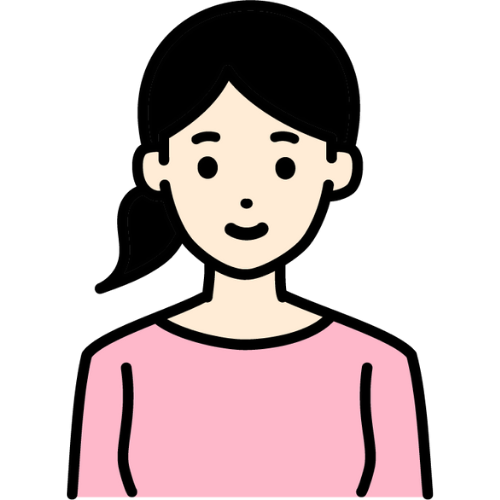
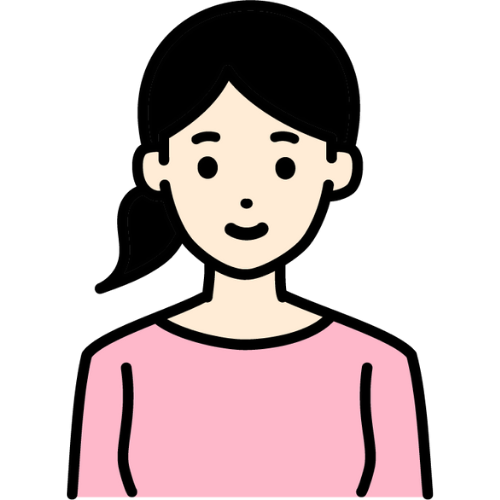
- オーストラリアの公立幼稚園から高校で教師のアシスタント経験をもつ
- オーストラリアで現役公立幼稚園、小学校の教師のアシスタント
- 英語、日本語、中国語のトリリンガル育児で娘を育てる
特技:リサーチ力、計画を立てること、子どもに好かれる
いろいろな国の文化や、ことばのバッググラウンドをもつ生徒たちや、教師たちとのなかで、日々”ことば”がもつパワーを感じて生活しています。
はじめに必要なもの


カラオケJOYSOUND for Nintendo Switchをはじめるために最低限必要なもの:
- 任天堂Switch本体
- インターネット環境
- *期間券
*無料でカラオケJOYSOUND for Nintendo Switchが使用できる期間もあります
任天堂Switch本体
インターネット環境
無料でカラオケJOYSOUND for Nintendo Switchが使用できる期間でも、インターネット環境は必要になります。
期間券



期間券はカラオケの利用前に購入します。
購入方法は2つ。
- コンビニ
- 家電量販店
- オンライン など
上記の場所でプリペイドカードを購入するか、オンライン購入。
プリペイドカードを購入する場合


オンラインでプリペイドカードを購入される方は、カードが自宅に到着するのを待つ必要がない、オンラインコード版/ダウンロード版を購入するのが便利です。
支払い後、プリペイド番号が発行されます。
任天堂公式HP (←クリックで任天堂公式HPに移動します)か、カラオケJOYSOUND for Nintendo Switchのゲーム画面からニンテンドーeショップで購入することができます。
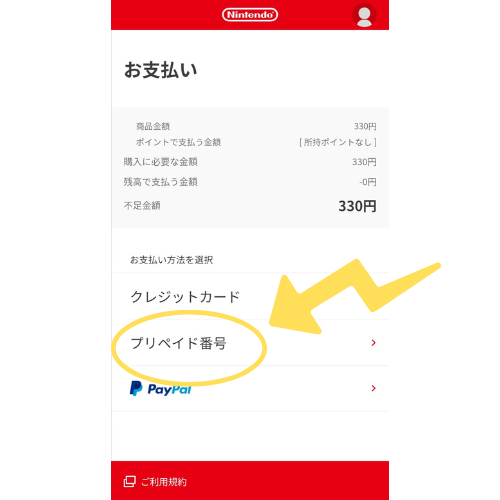
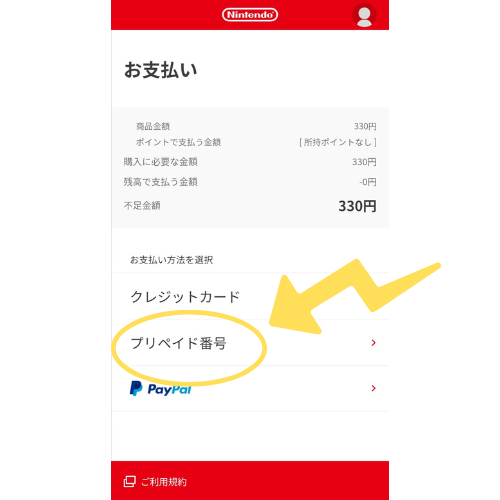
支払い方法をプリペイド番号に選択して、16桁の英数字を入力します。
オンライン購入の場合
期間券の購入は下のリンク(任天堂公式HP)からもできますが、カラオケJOYSOUND for Nintendo Switchのゲーム画面からニンテンドーeショップでの購入もできます。
支払い方法はクレジットカード、ペイパル決済があります。



お好みの支払い方法で選んでみてください。
かんたん設定方法





最初にNintendoアカウントをつくります。
すでにアカウントをお持ちの方はSTEP6へすすんでください。>>>STEP6へ移動します
Nintendoアカウントの作り方
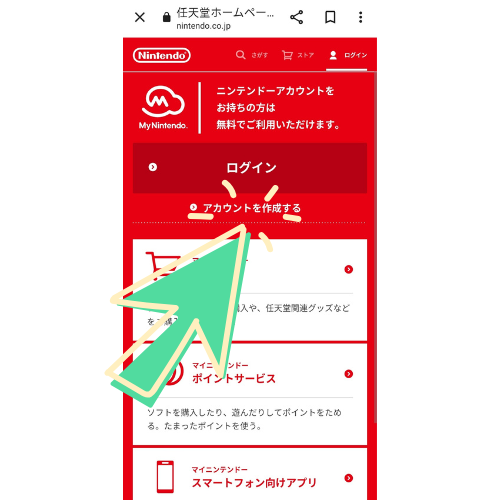
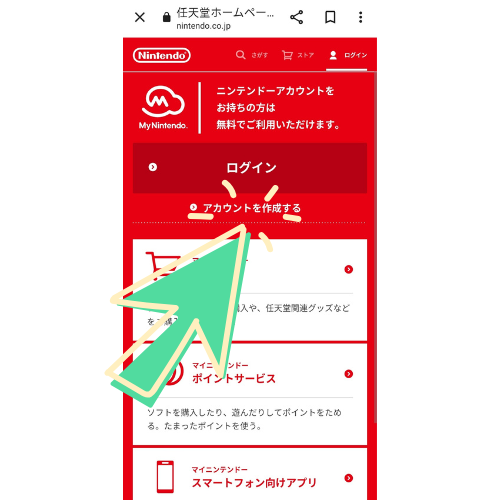
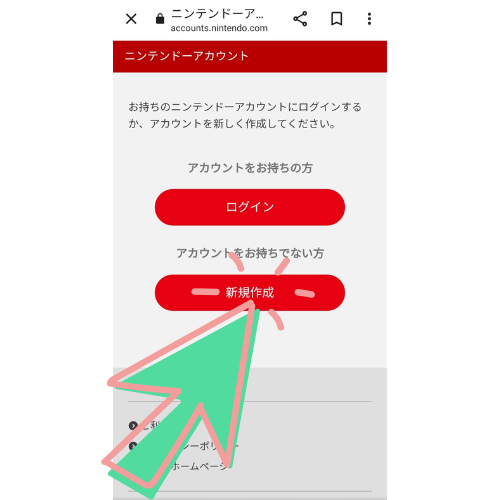
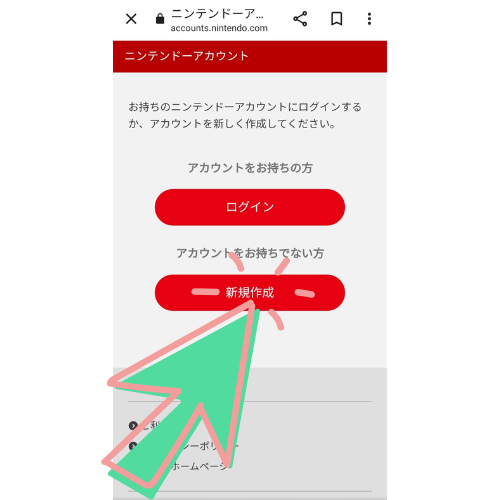
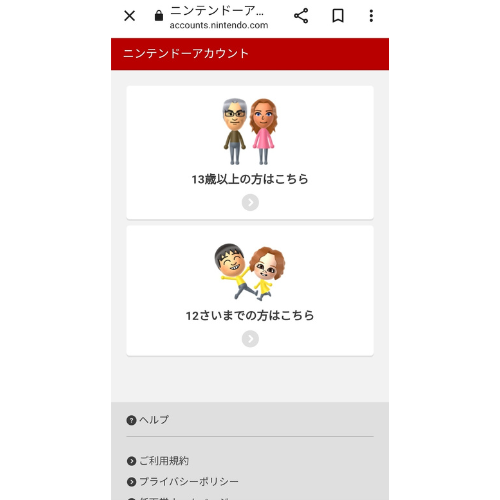
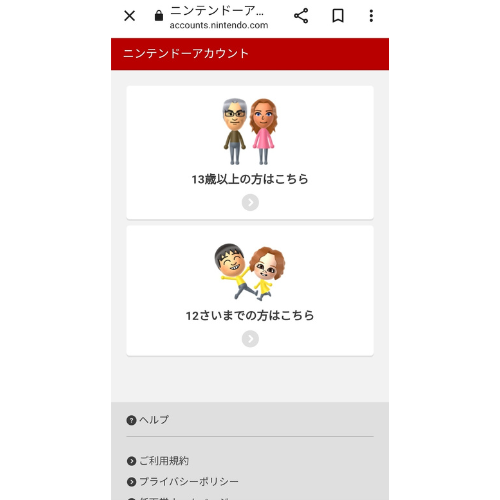
- Nintendoアカウントに記入したEメールアドレスに認証コードが届く
- 認証コードを記入して、”送信する”をタップ
これでアカウント作成は完了です。
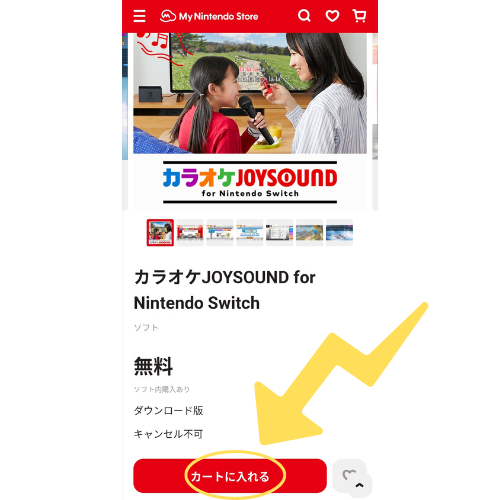
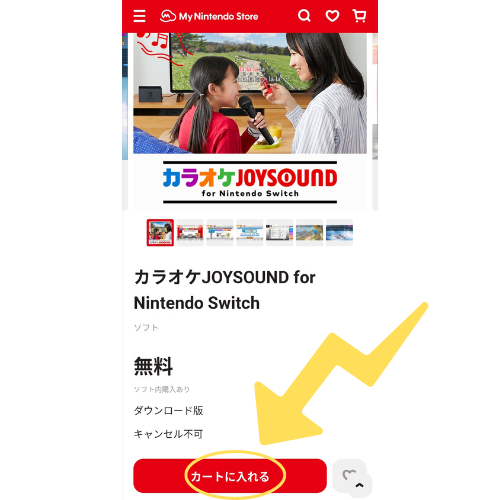
- My Nintendo Store 公式HPから“カラオケJOYSOUND for Nintendo Switch”をダウンロード
( Nintendo Switchを起動させて、ニンテンドーeショップでダウンロードするほうが個人的に簡単だと思います。)
ダウンロードにはある程度のメモリが必要になるので、不要なゲームを消すなど、対応がひつようです。
お得な無料開放日・期間券の種類


お得な無料開放日



無料開放日が開催されることがあります!
*無料開放日でもインターネット環境は必要



私は無料開放日に実際にJOYSOUNDカラオケをためし、その後、期間券(利用券)を購入しました。
過去2年の調べから、
無料開放日:
- 日本の大型休み期間にあることが多く、年に3回
- カラオケJOYSOUND for Nintendo Switchにある曲が全て歌える
- 歌う回数制限なし
- 期間は2日
その他のイベント:
- 年に9回
- 歌える曲に制限がある
- 1日99回の制限あり
- 期間は10日間



毎月何かしらのイベントで、無料で楽しめることができますよ!
期間券の種類


- 期間券のセールがおこなわれることもあります。
- 90日券の自動継続購入は毎回手動で購入するのが面倒なかたにはおすすめ。
期間券の料金は2023年2月現在
キョクナビJOYSOUND


Joy-Conでリモコンのように操作して選曲したりもできるのですが、



無料アプリのキョクナビJOYSOUNDでスマホから選曲する方がかなり楽です!
スマホから簡単に無料開放日のお知らせチェックもできるので、おススメです。
キョクナビJOYSOUNDの使い方
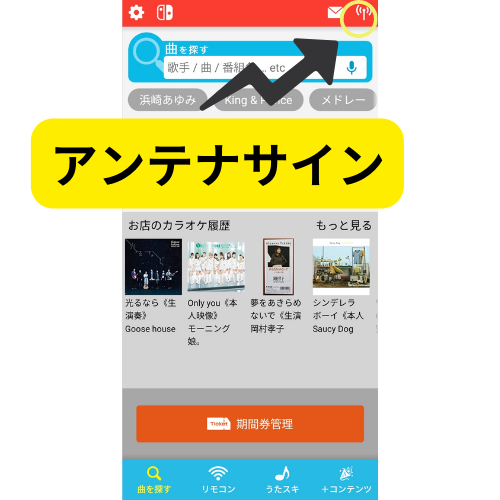
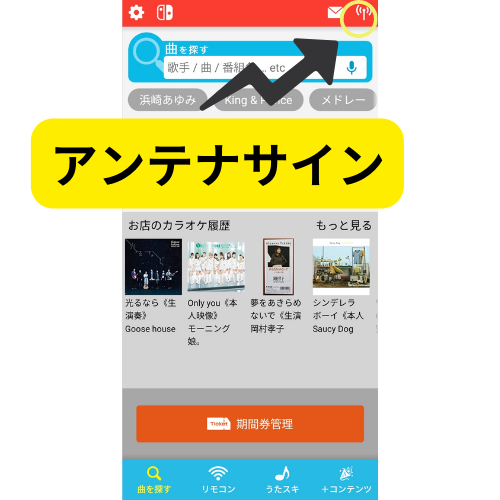
起動後に現れる画面右上にあるアンテナサインをタップ
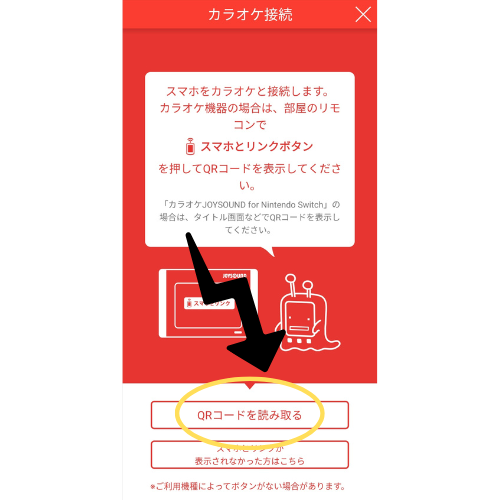
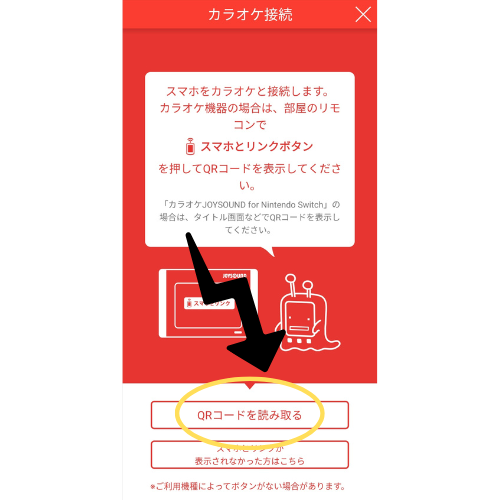
画面下の方にある”QRコードを読み取る”をタップ
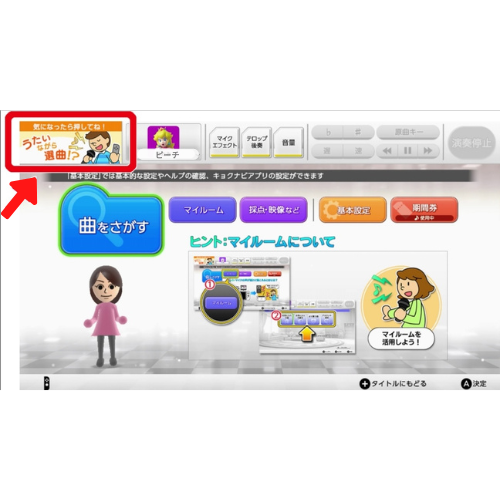
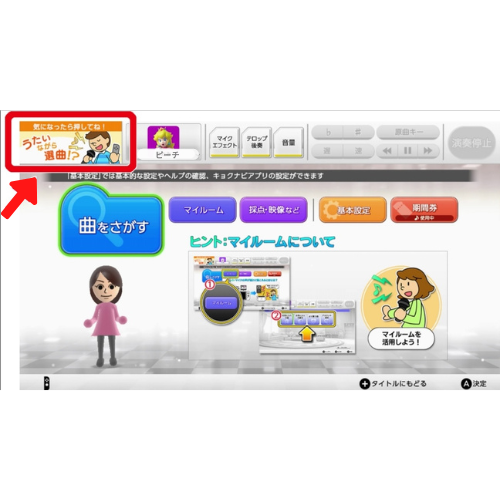
初めてキョクナビJOYSOUNDアプリを任天堂Switchで利用の場合、1度、Switchソフトを起動させて、画面左上の”うたいながら選曲”のアイコンをタップ
(オレンジ色アイコンの”基本設定”から多機能モードを選ぶこともできます。)


画面中央のQRコードをスマホのキョクナビJOYSOUNDアプリで読みとる
スマホをQRコードにかざすだけで、簡単に読み取れます
便利な機能
”歌詞をみる”
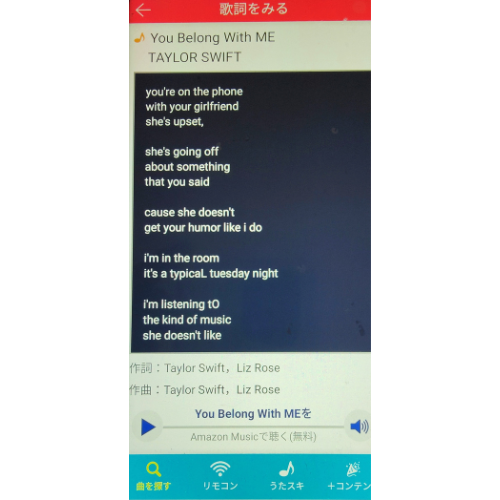
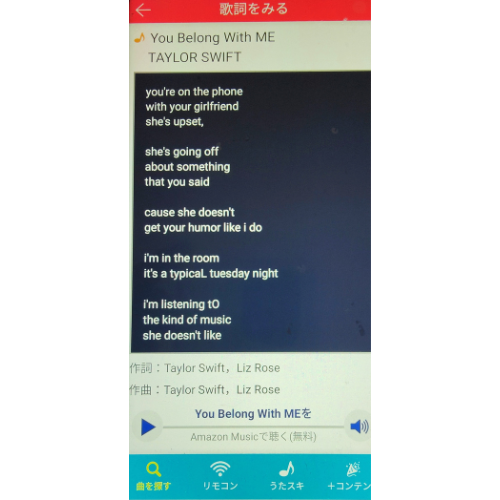
”歌詞をみる”機能でカラオケをする以外にも、勉強にも活用できますし、どこにいても見かえすことができるので便利です!
”ガイドボーカル”
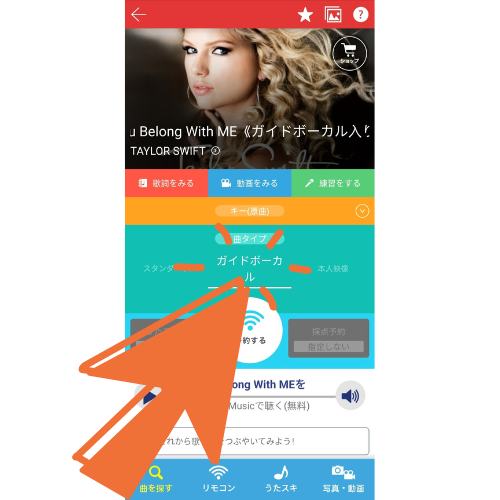
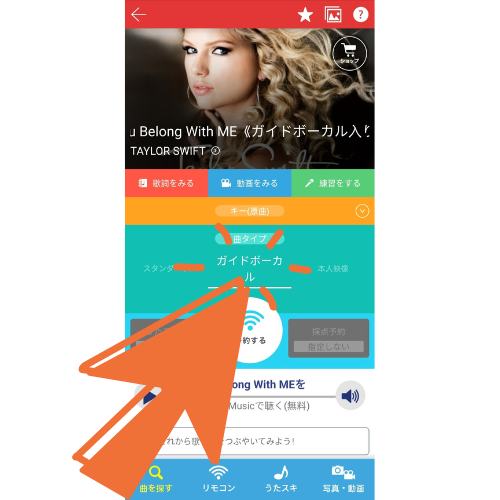
*”ガイドボーカル”機能をつかえば、歌いまわしの発音もわかりやすい!
*ガイドボーカルが無い曲もあります
周辺機器


任天堂SwitchでJOYSOUNDカラオケをするときに使えるマイクは、USB接続式であれば使えるようですが、
任天堂の公式ホームページでは動作確認済みの周辺機器として
- ニンテンドーUSBワイヤレスマイク
- ニンテンドーUSBマイク
の2つが推奨されています。
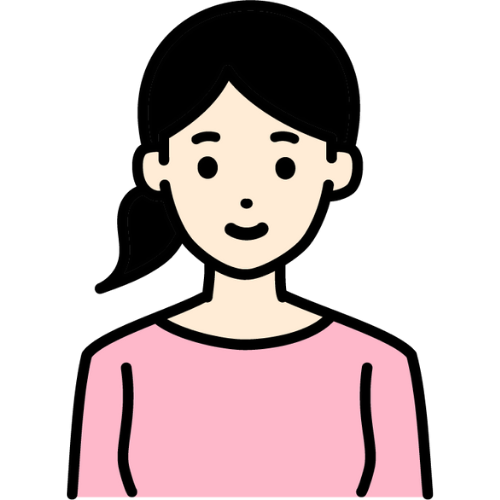
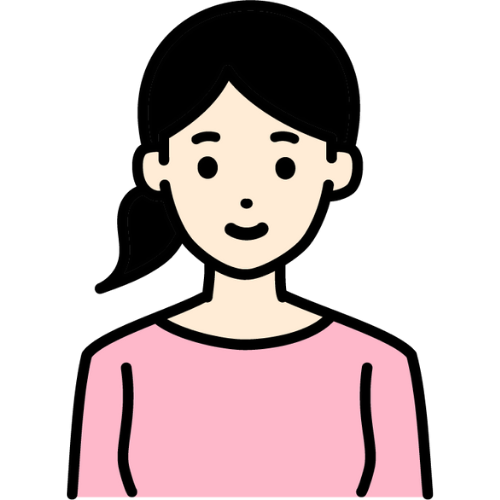
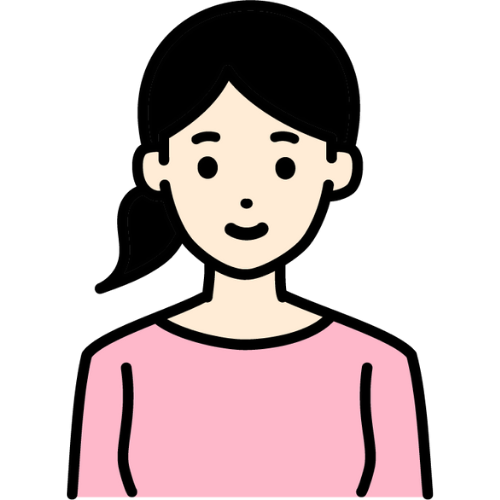
我が家では任天堂Switchのカラオケゲーム*”Let’s Sing”に付属されていたUSBマイクを使用しています。
*Let’s Sing に付属されていたUSBマイクには、ニンテンドーUSBマイクについているOn/Offのスイッチがついていません。
まとめ
今回は任天堂SwitchでJOYSOUNDカラオケが遊べるかんたん設定方法や、
お得な無料開放日、便利なアプリ、アイテム情報もまとめてみました。
カラオケが英語勉強になるというのは、歌うことがすきな方には朗報だとおもいます。
とくに、小さなお子さん、学生世代においては高い割合で音楽がすきなので、



カラオケで楽しく英語が学べるのはうれしいですね!
カラオケが英語学習によい点:
- 歌詞のフレーズから言い回し表現が自然におぼえられる
- 歌詞を目で追ってよむ力もつける
キョクナビJOYSOUNDアプリで”歌詞をみる”機能があるので、カラオケをする以外にも、



歌詞をみて勉強もできます。どこにいても見ることができるのは便利です!
しかも、毎月何かしらのイベント期間があり、*無料でカラオケ体験することもできる!
(*無料開放日でもインターネット環境は必要)



まずはこの無料期間にお得に体験して、よければ期間券の購入を考えてみるのがおススメです。
楽しく英語が学べるのがいちばん!
今回も最後まで読んでいただき、ありがとうございました。